編輯:安卓刷機技巧
【ROM之家】盡管安卓手機的性能越來越強大,但是仍然會出現卡機,死機等問題,這意味著刷機依然是安卓手機用戶的選擇。下面小編就來講講HTC G7的刷機教程。
第一步,刷入Recovery(詳情請點擊《HTC G7刷recovery教程圖文詳解》)
第二步,用recovery刷Rom
1、下載相匹配的ROM到內存卡
2、關機或者直接拔電池,然後長按音量減少鍵,再按電源鍵進入HBOOT界面
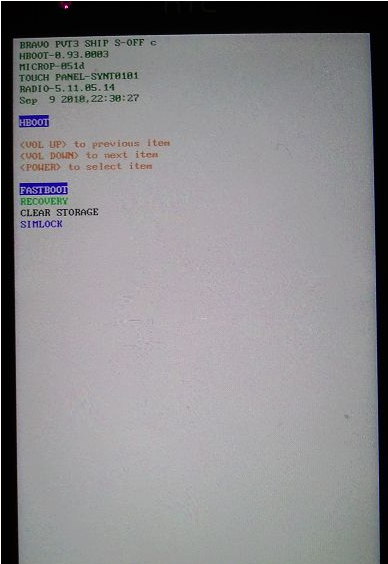
3、按音量鍵選擇“RECOVERY”,即第二項,按電源鍵確認
4、選擇“wipe data/factory reset” 即第三項,按手機鍵盤中間軌跡球鍵確認進行清空數據,如刷機不進行此步,刷完後大多數會出現系統無故重啟的現象

5、進入後選擇“delete all user data”,按手機鍵盤中間軌跡球鍵確認
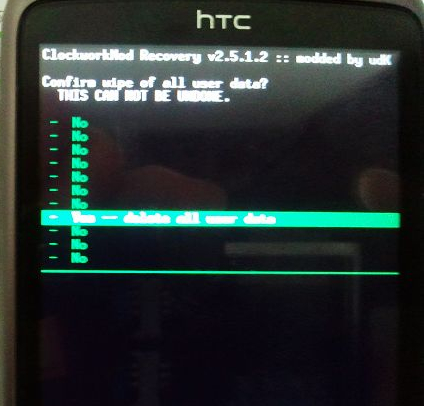
6、清空完畢會返回RECOVERY主界面
7、 選擇“install zip from sdcard”,按手機鍵盤中間軌跡球鍵確認
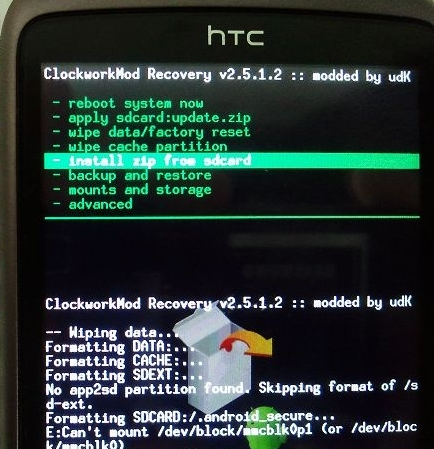
8、 選擇“choose zip from sdcard”,按手機鍵盤中間軌跡球鍵確認。
9、 選擇ROM文件,比如圖示:desire.zip
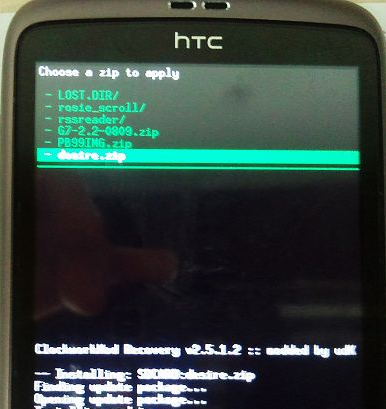
10、 確認後就開始刷機,並出現進度條
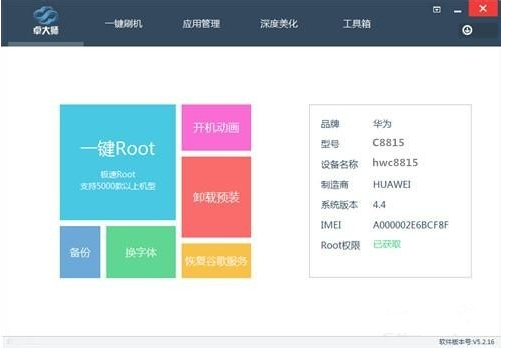
11、大概需要等待幾分鐘,刷完會手機會自動跳回RECOVERY主界面,然後選擇“reboot system now”,確認後手機會重啟
12 、整個刷機結束
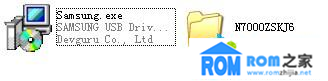 三星I9220恢復官方兼救磚圖文教程
三星I9220恢復官方兼救磚圖文教程
三星I9220刷成磚了該怎麼辦?如何恢復官方系統?rom之家小編今天帶來了三星I9220恢復官方兼救磚詳細圖文教程,希望對機油們有所幫助。 使用說明
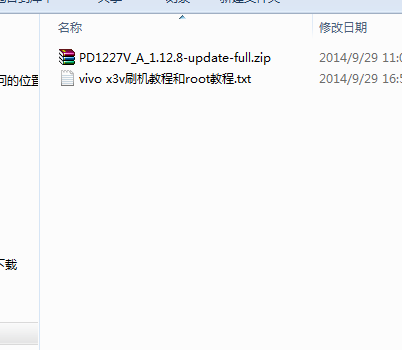 史上最簡單的VIVO X3V升級教程
史上最簡單的VIVO X3V升級教程
看到不少機友把官方的固件包下載下來之後不知道如何刷機,為了方便那些新手操作,所以今天在這裡給大家整理了一下VIVO X3V升級教程供大家參考,因為官方的固個包不同第三方系
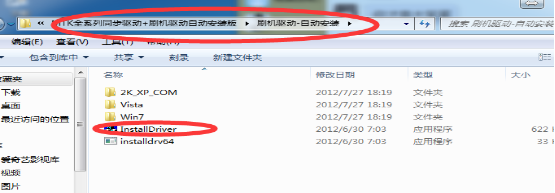 金立GN152官方固件刷機教程 線刷|救磚教程圖解
金立GN152官方固件刷機教程 線刷|救磚教程圖解
金立GN152手機變磚了怎麼辦?金立GN152手機如何救磚? ?由於很多機友都是非專業的,以上問題就容易出現。今天小編就來教各位機友金立GN152線刷救磚的詳細教程,幫你
 中興N986 root技巧教程圖文詳解
中興N986 root技巧教程圖文詳解
中興N986刷機包下載:http://www.romzhijia.net/romlist/684_0_0_1_10